发布时间:2021-04-25 13: 36: 44
Beyond Compare是一款功能强大省时高效的文件和文件夹比较工具,可以用它来对比两个文件夹或者文件,对比过程中还可以对文档进行字体、颜色、大小写设置,用来解决对比文件字体、颜色、大小写不同的问题。下面我就给大家介绍一下具体的操作方法。
一、设置文字字体样式
首先,打开Beyond Compare,将需要设置字体的文档拖动到页面中。在菜单栏选择“工具—编辑文本文件”,进入文本编辑页面。

在文本编辑会话界面中点击工具栏“字体”,在展开的下拉菜单中选择需要的字体样式和大小。
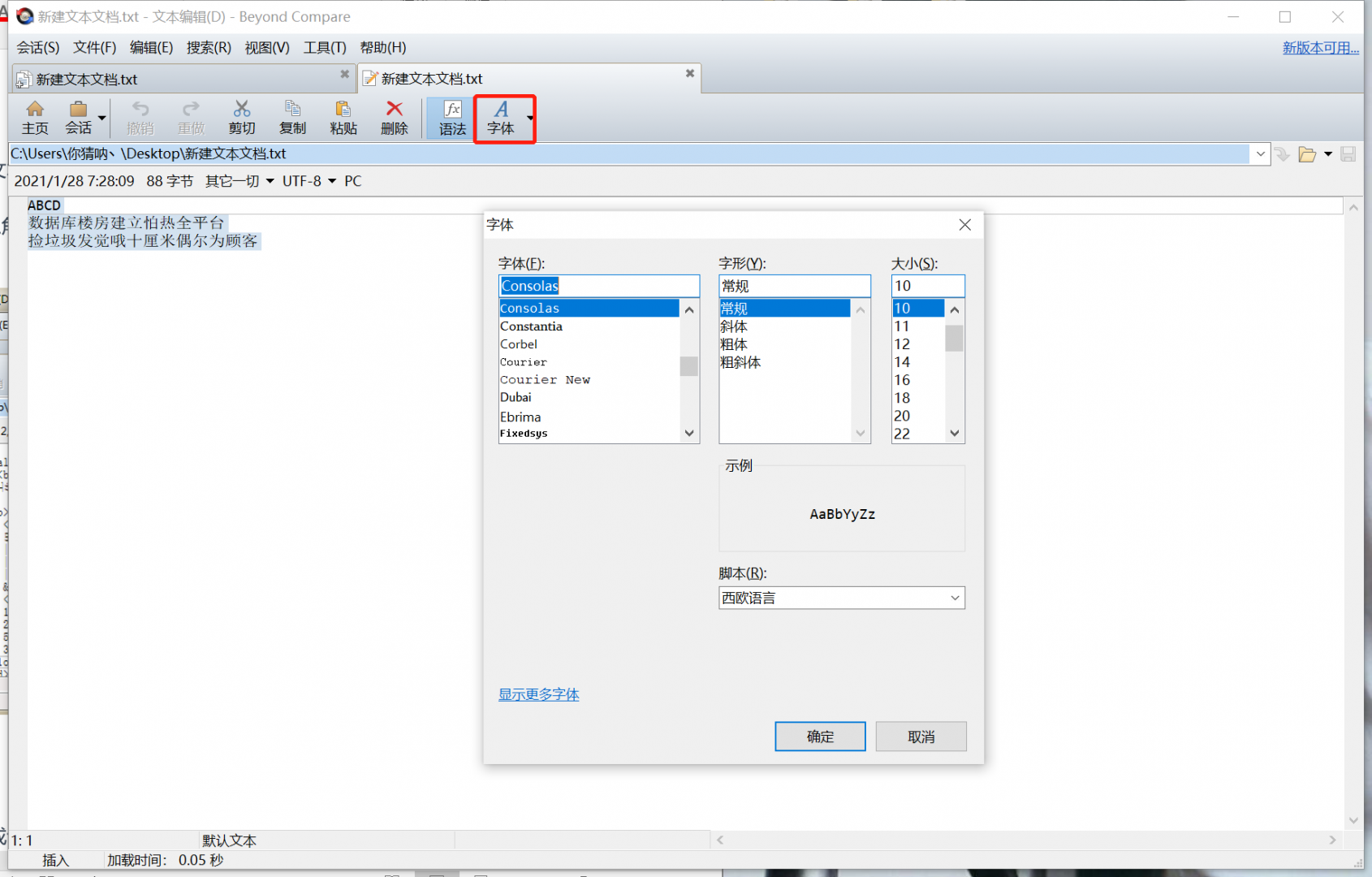
完成设置后,字体样式就改成我们想要设置的样式了,再次回到文本比较会话操作界面,字体样式已经改好了。
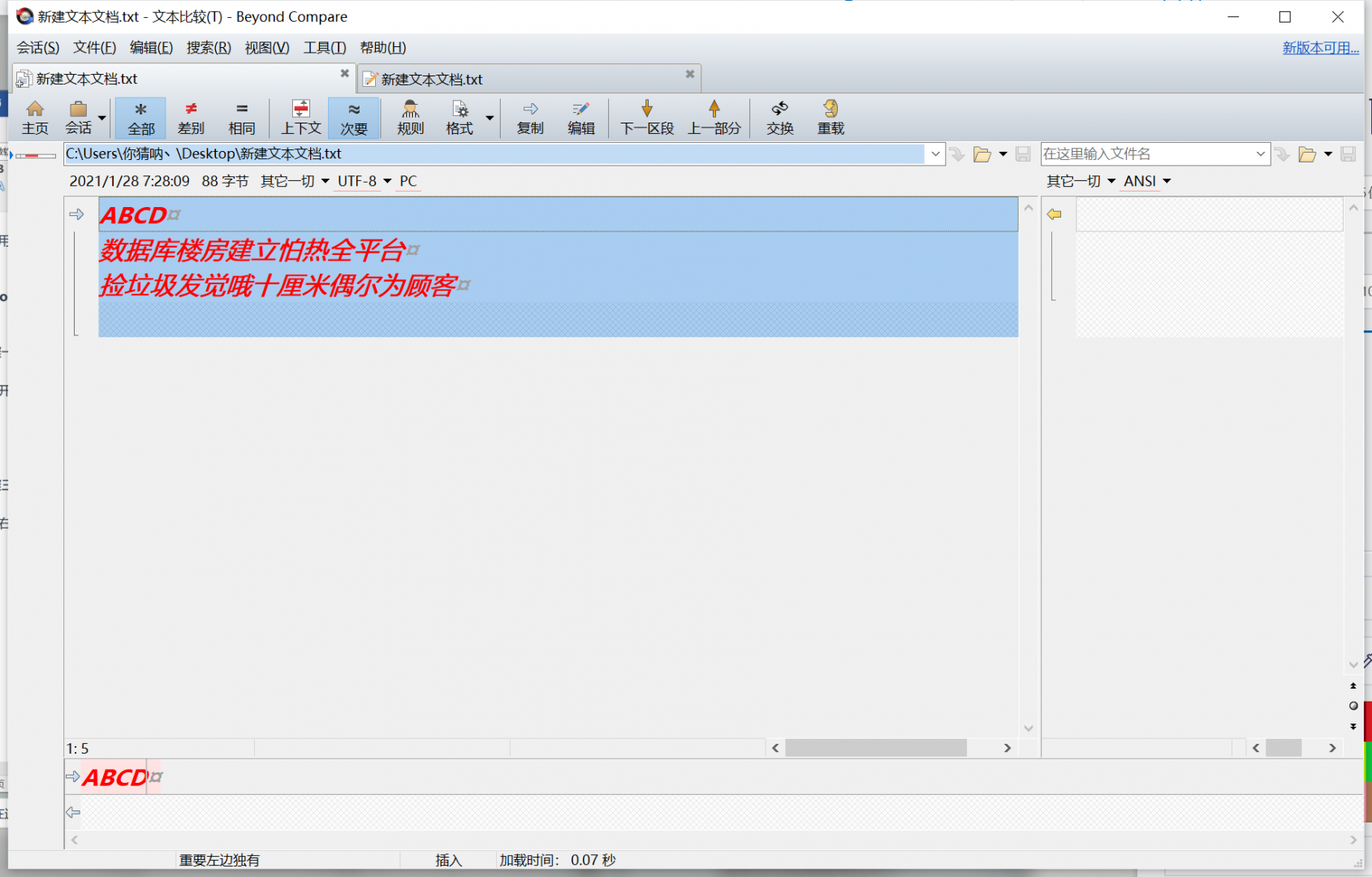
二、修改对比文件颜色
Beyond Compare对比文件的时候,一般都是用红色显示差异的文件,当然我们也可以根据个人喜好,来修改对比文件的颜色。
首先,打开Beyond Compare进入软件的主页面,在首页的会话点击菜单栏上的“工具”,之后点击“选项”字样。
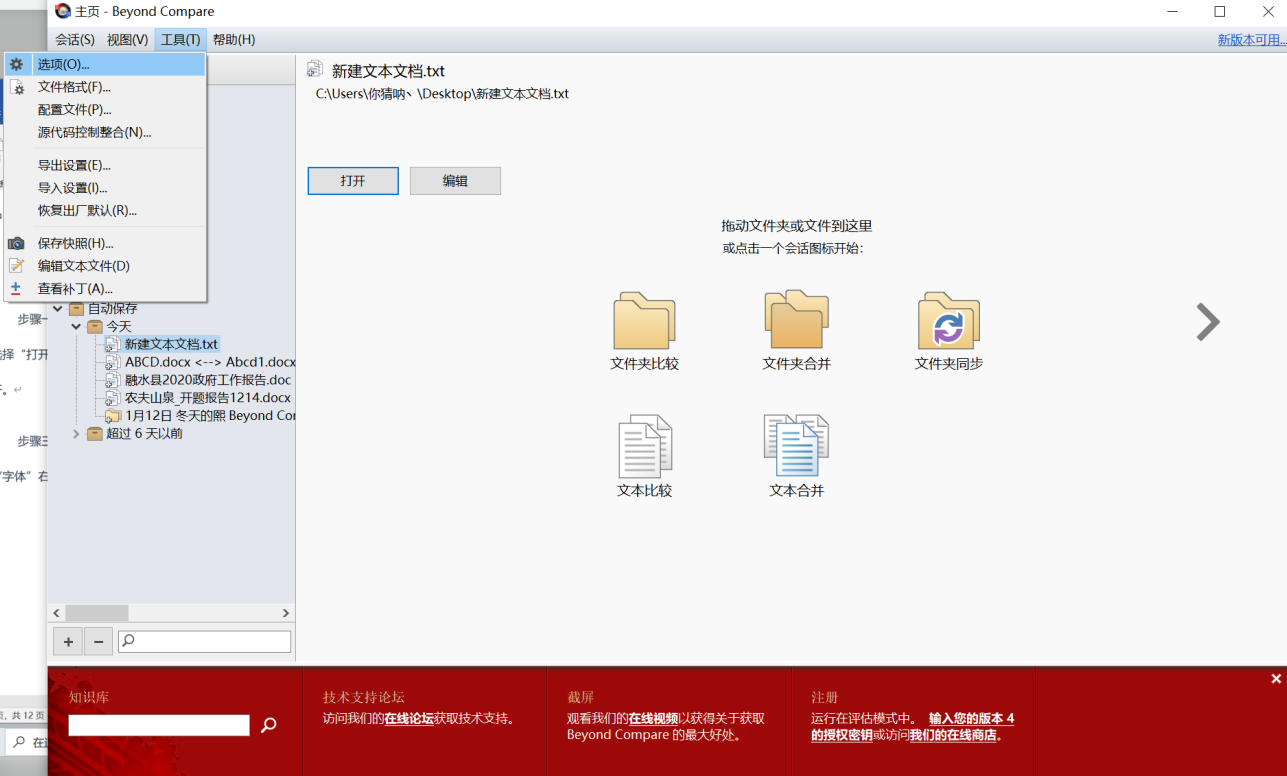
选择后,页面会弹出选项的对话框,点击“颜色,字体”。
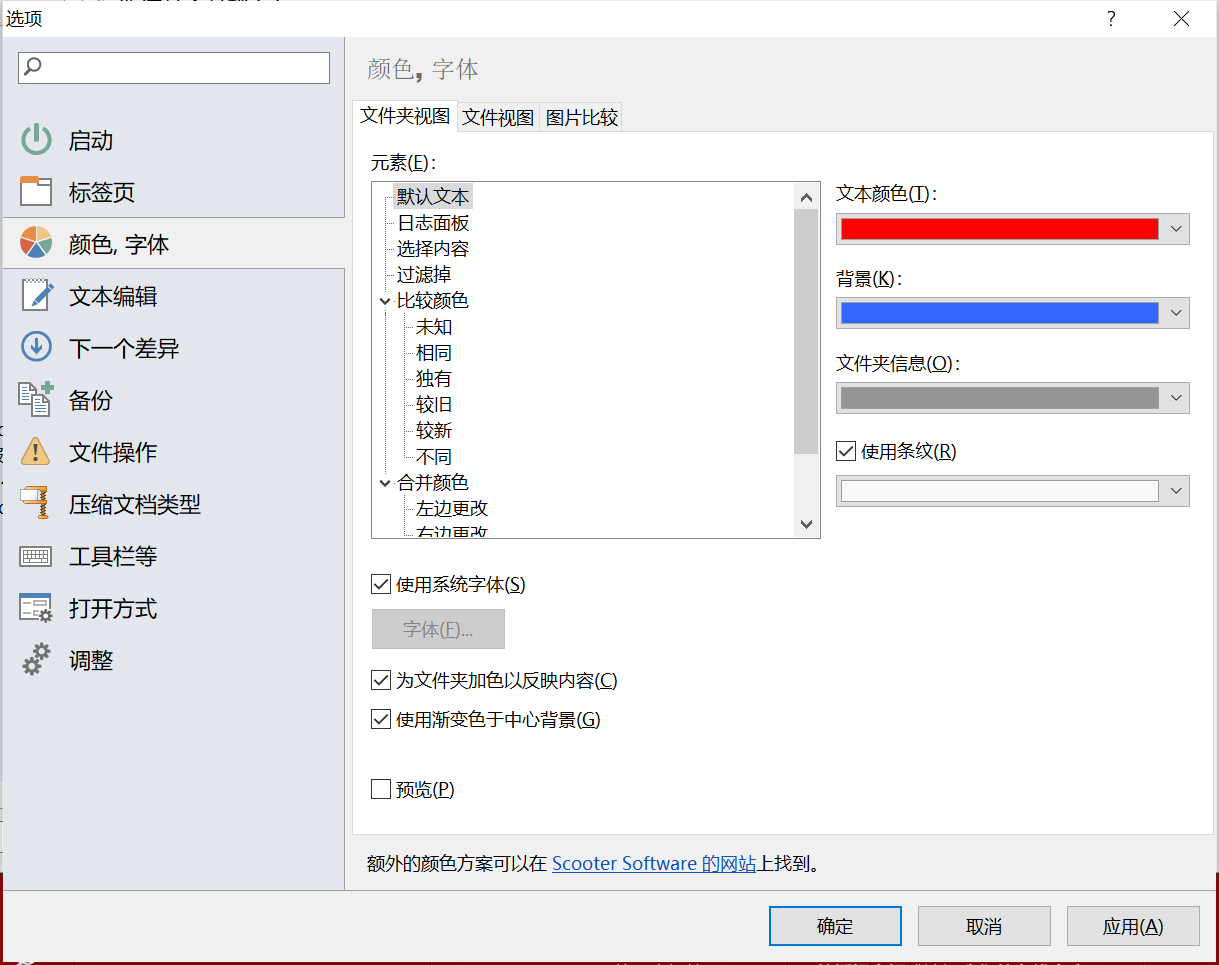
可以看到有多重选项可以选择,在“比较颜色”下选择“不同”,右边显示的文本颜色就是对比文件的差异显示颜色,我们可以设置其他颜色。

设置好了之后,点击“应用”和“确定”按钮就完成颜色设置了,在对比文件时,可以设置自己喜欢的颜色。。
三、字符大小写对比设置
Beyond Compare在常规的对比中,如果两个文本中文字只存在着大小写的区别,那么Beyond Compare默认两个文本是没区别的,这就需要另外设置,才能达到对比字符大小的目的。
首先,我们打开Beyond Compare,将两个需要对比大小写的文档分别拉进Beyond Compare中。这两个文本中的内容都一样,唯一的区别就是有的字母大小写不同。可以看到文本对比的结果,并没有显示红色,说明Beyond Compare软件认为这两个文本是没有不同之处的。这就需要我们打开大小写对比设置。
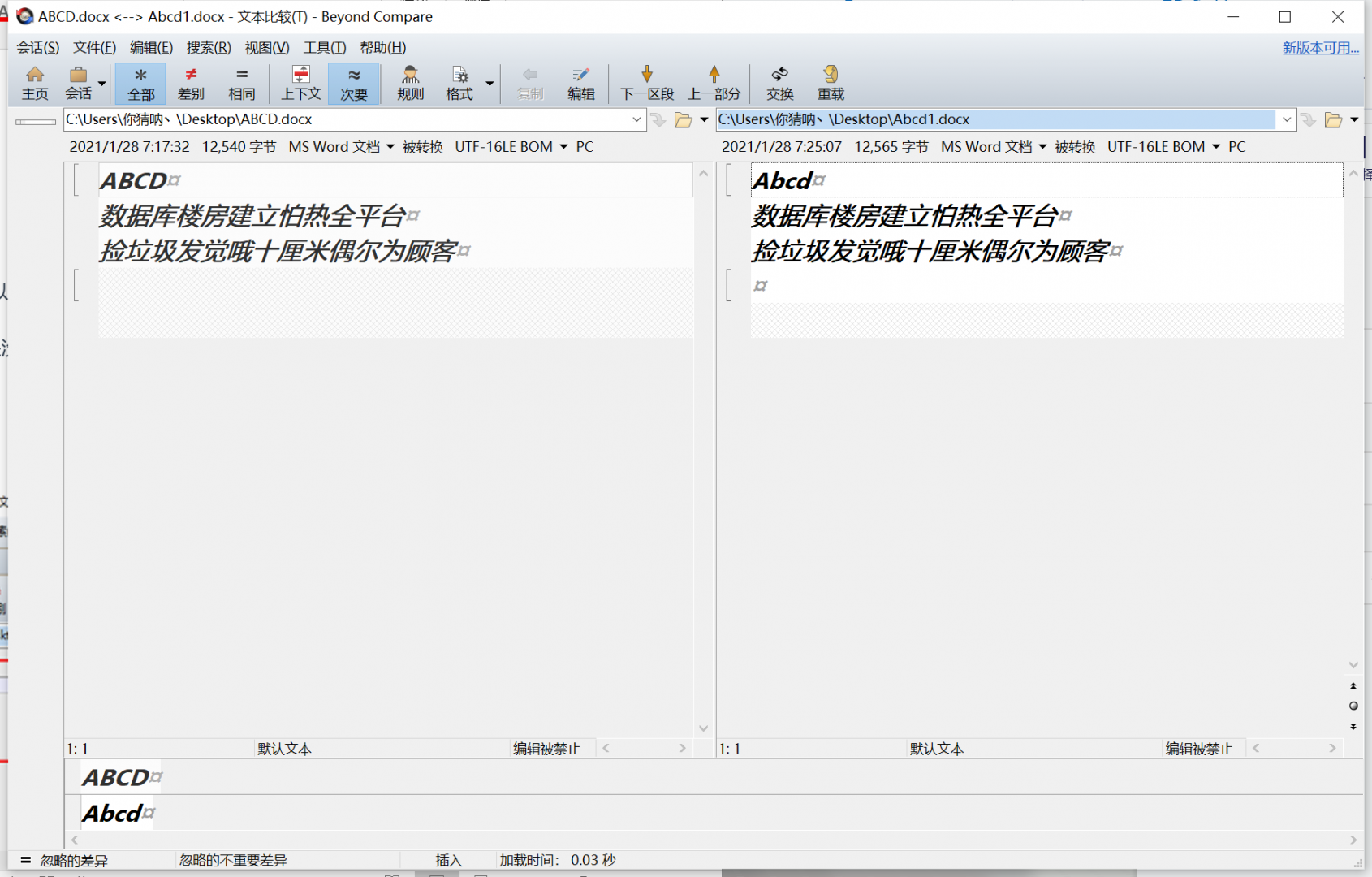
打开“会话”菜单,然后点击“会话设置”按钮,开启会话设置窗口,切换到“重要”选项卡,勾选上其中的“字符大小写”选项,然后点击右下角的“确定”按钮。
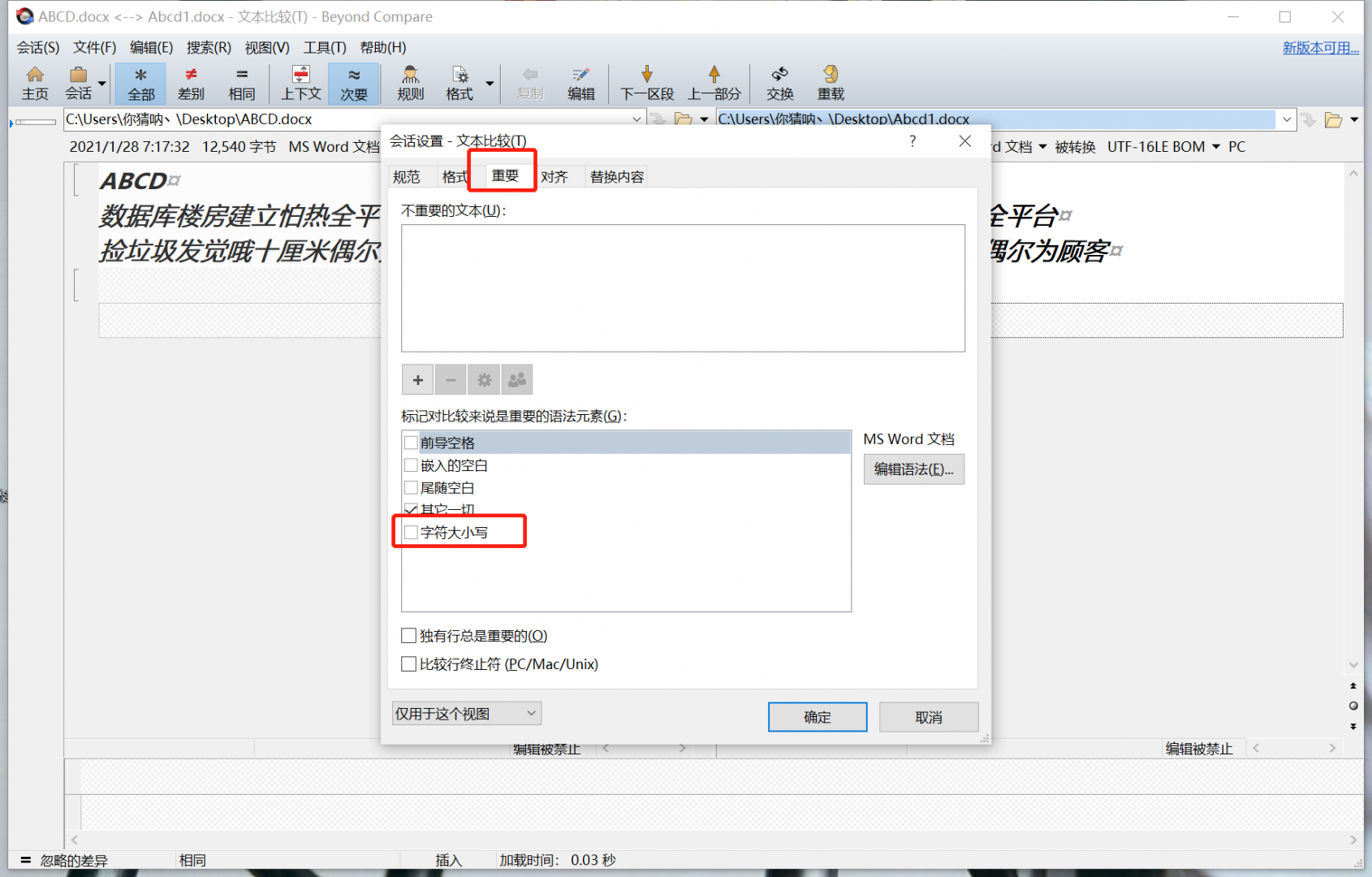
设置完成后,文本对比界面的文本背景色变为了红色,这说明设置成功了。
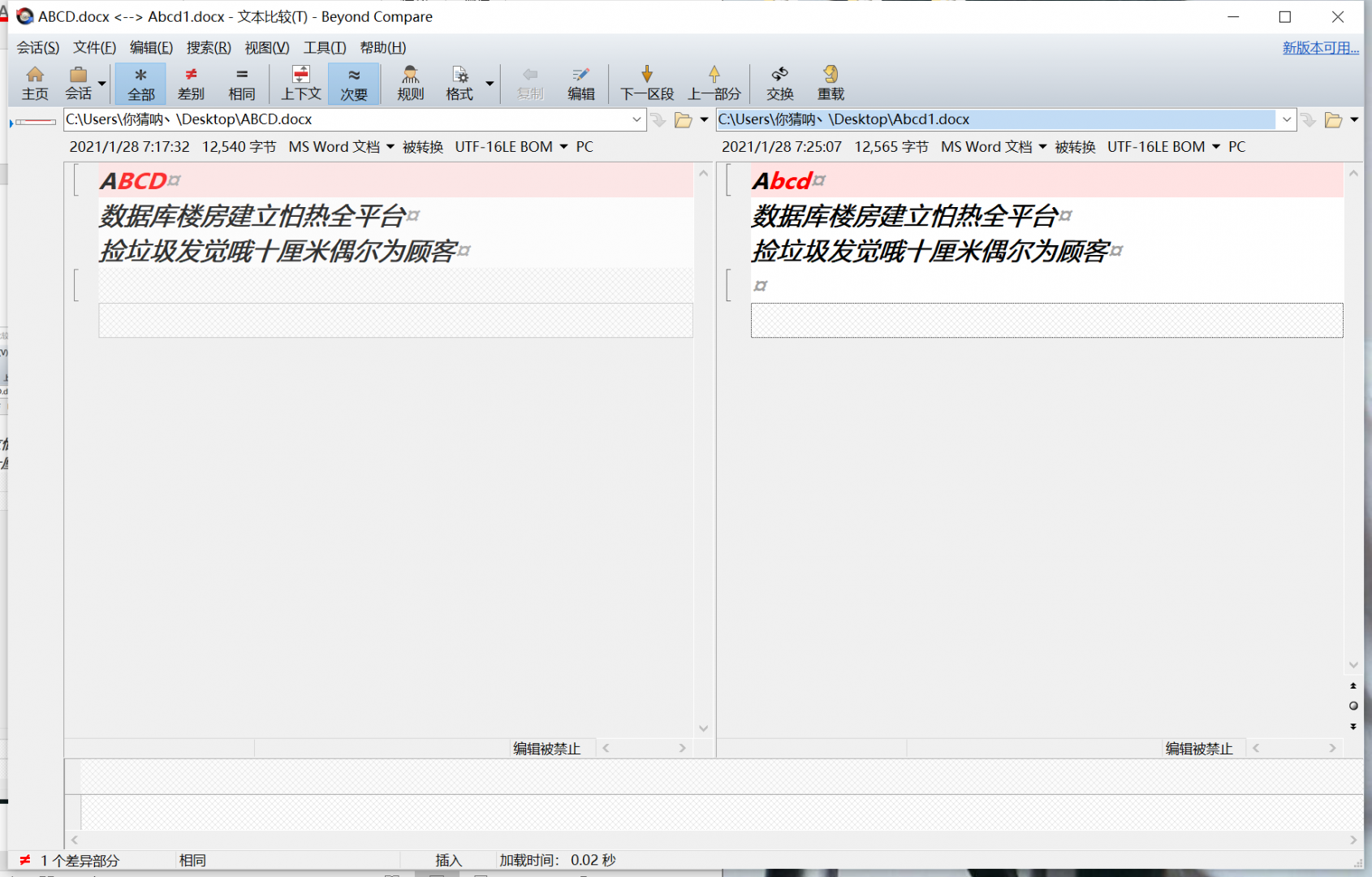
以上就是Beyond Compare对于文本中字体、颜色、大小写方面的一些操作,对于我们日常文本编辑和对比非常有用,操作也比较简单,如果大家有修改文本字体、颜色、大小写方面的需要都可以试试。
作者:冬天的熙
展开阅读全文
︾